Warnungen zur Verhinderung von Datenverlust freigeben (Vorschau)
Benutzer mit den entsprechenden Berechtigungenkönnen Microsoft Purview DLP-Warnungen (Data Loss Prevention) in der DLP-Warnungskonsole anzeigen. Da Warnungen jedoch selektiert und untersucht werden, müssen Sie sie möglicherweise für andere Benutzer freigeben, die nicht über vollständige Berechtigungen für DLP und die Warnungskonsole verfügen.
Sie können eine Warnung für Benutzer freigeben, denen Sie eingeschränkte Berechtigungen für die Verwendung der in diesem Artikel beschriebenen Verfahren erteilen.
Tipp
Beginnen Sie mit Microsoft Copilot for Security, um neue Möglichkeiten zu erkunden, um intelligenter und schneller mit der Leistungsfähigkeit von KI zu arbeiten. Erfahren Sie mehr über Microsoft Copilot for Security in Microsoft Purview.
Bevor Sie beginnen
Wenn Sie mit DLP-Warnungen nicht vertraut sind, finden Sie weitere Informationen unter Konfigurieren und Anzeigen von Warnungen für Richtlinien zur Verhinderung von Datenverlust.
In diesem Verfahren müssen Sie eine benutzerdefinierte Rollengruppe für Microsoft Purview erstellen. Wenn Sie noch nicht mit Berechtigungen, Rollen und Rollengruppen in Microsoft Purview gearbeitet haben, finden Sie weitere Informationen unter Berechtigungen im Microsoft Purview-Complianceportal.
Konfigurieren von DLP-Warnungs-URLs zur Überprüfung
Öffnen Sie das Microsoft Purview-Complianceportal mit einem Konto, das über globale Administratorberechtigungen verfügt.
Erstellen Sie eine benutzerdefinierte Rollengruppe für die Benutzer, für die Sie Warnungen freigeben möchten. Beispiel:
DLPAlertInvestigator. Fügen Sie der Gruppe die folgenden Rollen hinzu:- Nur anzeigende DLP-Complianceverwaltung – erforderlich.
- Datenklassifizierungs-Inhaltsanzeige – erforderlich.
- Vorschau - Diese Rolle ist optional. Weisen Sie sie zu, wenn der Prüfer den Quellinhalt anzeigen muss.
Fügen Sie die Benutzer der benutzerdefinierten Rollengruppe hinzu, die Sie gerade erstellt haben, in diesem Beispiel
DLPAlertInvestigator.Öffnen Sie die Registerkarte DLP-Warnungen , und wählen Sie die Warnung aus, die Sie freigeben möchten. Dadurch wird der Flyoutbereich geöffnet.
Rufen Sie die Werte Warnungs-ID und Uhrzeit für die Warnung ab.
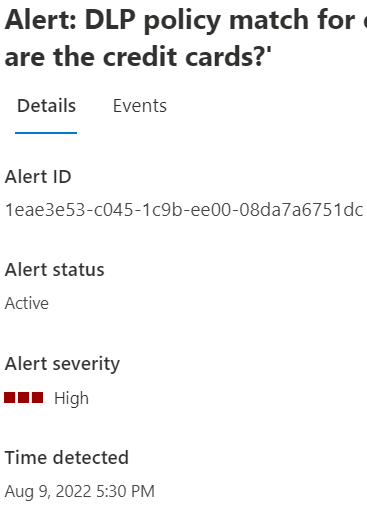
Der Wert im Feld Zeit erkannt ist die Ortszeit. Sie müssen diesen Wert zur Verwendung im Parameter in
creationtimeUTC-Zeit konvertieren. Über eine Internetsuche stehen eine Reihe von Zeitkonvertern von Lokal zu UTC zur Verfügung.Erstellen Sie die freigegebene URL in diesem Format:
<compliance-portal-domain>/datalossprevention/alerts/eventdeeplink?eventid={eventId}&creationtime={creationTime}
Zum Beispiel:
compliance.microsoft.com/datalossprevention/alerts/eventdeeplink?eventid=1eae3e53-c045-1c9b-ee00-08da7a6751dc&creationtime=2022-08-10T12:30:00Z
In diesem Beispiel lautet der Wert für die erkannte Uhrzeit9. August 2022 17:30 Uhr Pacific Daylight Time. Dies wird in den 10. August, 12:30 Uhr UTC oder konvertiert. 2022-08-10T12:30:00Z
- Sie können diesen Link für Personen in der von Ihnen erstellten Gruppe freigeben. Sie können auf die Warnung zur Überprüfung und Untersuchung zugreifen.